
Cómo y por qué activar la gestión del estado de la batería en nuestro Mac
by David Bernal RaspallCon la llegada de macOS 10.15.5 Apple dota a los Mac compatibles de una interesantísima función: la gestión del estado de la batería. Con esta función el Mac se basará en métricas históricas sobre la batería para optimizar su carga y su durabilidad con el paso del tiempo.
Qué hace la gestión del estado de la batería

Antes de entrar en más detalles es importante que tengamos claro que la batería de cualquier dispositivo es un bien consumible. Es decir, que igual que los cartuchos de tinta de la impresora, se espera que se desgasten con el tiempo. La buena salud de la batería depende de muchísimos factores, por ejemplo, la velocidad a la que la cargamos, a qué temperatura lo hacemos, cuántas veces, cuánto tiempo la mantenemos al 100% de carga, etc.
Con la complejidad de mantener la batería en su estado óptimo, o dicho de otro modo, hacer que envejezca lo más lentamente posible, Apple nos presenta el panel de gestión de la batería. Esta nueva funcionalidad se ocupa de monitorizar el historial de temperatura y los patrones de carga de la batería para, si es necesario, hacer los ajustes pertinentes.
Tomando como referencia las mediciones extraídas, la gestión del estado de la batería puede reducir la carga máxima de la batería cuando se encuentre en este modo. Esto ocurrirá siempre que sea necesario para garantizar que la batería se cargue a un nivel optimizado para el uso, reduciendo así su deterioro y ralentizando el envejecimiento químico.
Tal como explica Apple en este documento de soporte, una de las principales formas de la gestión del estado de la batería, o al menos la que más podemos notar nosotros en el uso del Mac, para regular su estado es reducir su capacidad. Es decir, que en lugar de cargarse hasta el 100% lo haga, por ejemplo, hasta el 95%.
Esta medida, aunque a posteriori pueda disminuir el tiempo que podemos usar el Mac con una sola carga, juega un papel crucial en mantener nuestra batería en las condiciones más óptimas de funcionamiento. Si en el uso de nuestro Mac, tras haber cargado completamente su batería, ese 5% más de batería es de importancia o relevante para nosotros, Apple nos ofrece la opción de desactivar la optimización.
Si solemos tener un cargador a mano fácilmente, o simplemente podemos renunciar a 15 minutos extra de uso en beneficio de la salud de la batería a largo plazo, podemos activar (o revisar que ya esté activada) esta función.
La gestión del estado de batería es compatible con todos los Mac con batería que montan conexiones ThunderBolt 3: Los MacBook Pro de 2016 o modelos posteriores y los MacBook Air de 2018 o modelos posteriores.
Cómo activar la gestión del estado de la batería
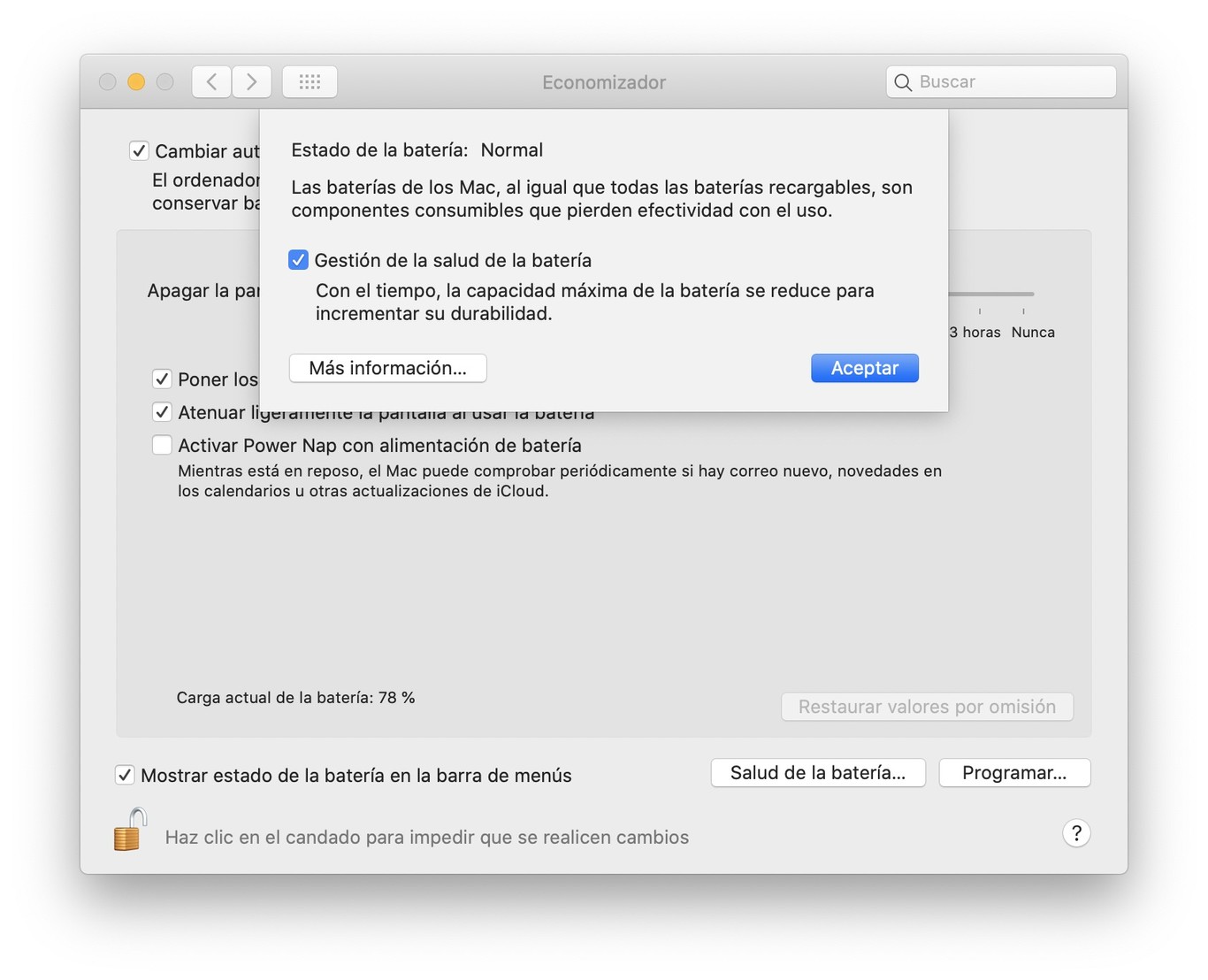
Para activar (o desactivar) la gestión del estado de la batería accederemos a las preferencias del sistema de nuestro Mac con Thunderbolt 3. Los pasos son los siguientes:
- En el menú Apple () elegimos Preferencias del Sistema.
- Entramos en Economizador.
- Tocamos el candado de la parte inferior izquierda, introducimos la contraseña de nuestro mac y pulsamos Aceptar o utilizamos Touch ID.
- Tocamos en Salud de la batería.
- Activamos Gestionar la salud de la batería.
- Pulsamos Aceptar.
Así de sencillo. A partir de ahora podemos esperar que la durabilidad de la batería de nuestro ordenador aumente considerablemente. Con esta medida Apple busca, a través del software, mejorar una de las principales limitaciones que tienen todas las baterías de iones de litio. A medida que avance la tecnología puede que encontremos opciones mejores a este tipo de baterías, pero, mientras, las soluciones de software parecen la única opción. Soluciones que, tenemos que decirlo, proporcionan unos resultados impresionantes en base a lo que hemos podido ver en iOS.
Imagen | iFixit